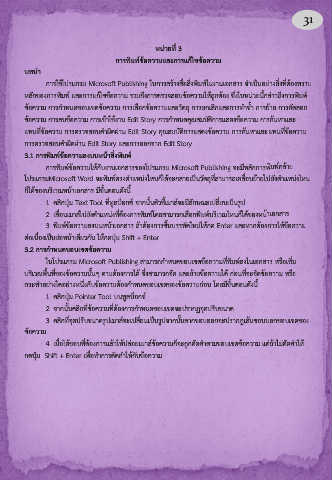Page 36 - การผลิตสื่อสิ่งพิมพ์ ( กิตติ )
P. 36
31
หน่วยที่ 3
กำรพิมพ์ข้อควำมและกำรแก้ไขข้อควำม
บทน ำ
การใช้โปรแกรม Microsoft Publishing ในการสร้างสื่อสิ่งพิมพ์ในงานเอกสาร จ าเป็นอย่างยิ่งที่ต้องทราบ
หลักของการพิมพ์ และการแก้ไขข้อความ รวมถึงการตรวจสอบข้อความให้ถูกต้อง ซึ่งในหน่วยนี้กล่าวถึงการพิมพ์
ข้อความ การก าหนดขอบเขตข้อความ การเลือกข้อความและวัตถุ การยกเลิกและการท าซ้ า การย้าย การคัดลอก
ข้อความ การลบข้อความ การเข้าใช้งาน Edit Story การก าหนดคุณสมบัติการแสดงข้อความ การค้นหาและ
แทนที่ข้อความ การตรวจสอบค าผิดผ่าน Edit Story คุณสมบัติการแสดงข้อความ การค้นหาและแทนที่ข้อความ
การตรวจสอบค าผิดผ่าน Edit Story และการออกจาก Edit Story
3.1 กำรพิมพ์ข้อควำมลงบนหน้ำสิ่งพิมพ์
การพิมพ์ข้อความให้กับงานเอกสารของโปรแกรม Microsoft Publishing จะมีหลักการพิมพ์คล้าย
โปรแกรมMicrosoft Word จะพิมพ์ตรงต าแหน่งไหนก็ได้จะกลายเป็นวัตถุที่สามารถเคลื่อนย้ายไปยังต าแหน่งไหน
ก็ได้ของบริเวณหน้าเอกสาร มีขั้นตอนดังนี้
1. คลิกปุ่ม Text Tool ที่ทูลบ็อกซ์ จากนั้นตัวชี้เมาส์จะมีลักษณะเปลี่ยนเป็นรูป
2. เลื่อนเมาส์ไปยังต าแหน่งที่ต้องการพิมพ์โดยสามารถเลือกพิมพ์บริเวณไหนก็ได้ของหน้าเอกสาร
3. พิมพ์ข้อความลงบนหน้าเอกสาร ถ้าต้องการขึ้นบรรทัดใหม่ให้กด Enter และหากต้องการให้ข้อความ
ต่อเนื่องเป็นย่อหน้าเดียวกัน ให้กดปุ่ม Shift + Enter
3.2 กำรก ำหนดขอบเขตข้อควำม
ในโปรแกรม Microsoft Publishing สามารถก าหนดขอบเขตข้อความที่พิมพ์ลงในเอกสาร หรือเพิ่ม
บริเวณพื้นที่ของข้อความนั้นๆ ตามต้องการได้ ซึ่งสามารถจัด และย้ายข้อความได้ ก่อนที่จะจัดข้อความ หรือ
กระท าอย่างใดอย่างหนึ่งกับข้อความต้องก าหนดขอบเขตของข้อความก่อน โดยมีขั้นตอนดังนี้
1. คลิกปุ่ม Pointer Tool บนทูลบ็อกซ์
2. จากนั้นคลิกที่ข้อความที่ต้องการก าหนดขอบเขตจะปรากฏจุดปรับขนาด
3. คลิกที่จุดปรับขนาดรูปเมาส์จะเปลี่ยนเป็นรูปจากนั้นลากขอบออกจะปรากฏเส้นขอบบอกขอบเขตของ
ข้อความ
4. เมื่อได้ขอบที่ต้องการแล้วให้ปล่อยเมาส์ข้อความก็จะถูกตัดค าตามขอบเขตข้อความ แต่ถ้าไม่ตัดค าให้
กดปุ่ม Shift + Enter เพื่อท าการตัดค าให้กับข้อความ